Win10系统中PLSQL Developer 12.0.7安装步骤及常见问题
经常换电脑或者换系统导致老是要重装PLSQL,每次安装都会忘记以前出现的问题,到处百度。关键是百度文章都是粘贴复制。没创新解决不了问题。所以这一次机会难得直接记录下来。后面如果需要再次重装,可以直接看看少走弯路。
看本文之前最好先去官网了解具体的支付的集中场景,以便于更好的理解支付流程。
协议:CC BY-SA 4.0 https://creativecommons.org/licenses/by-sa/4.0/
版权声明:本文为原创文章,遵循 CC 4.0 BY-SA 版权协议,转载请附上原文出处链接及本声明。
一、先下载oracle客户端
1、下载地址如下:https://www.allroundautomations.com/registered-plsqldev/
下载方法就是打开网页:https://www.allroundautomations.com/registered-plsqldev/
先下载PLSQL的主安装包(因为我系统是64位的所以下的是64)
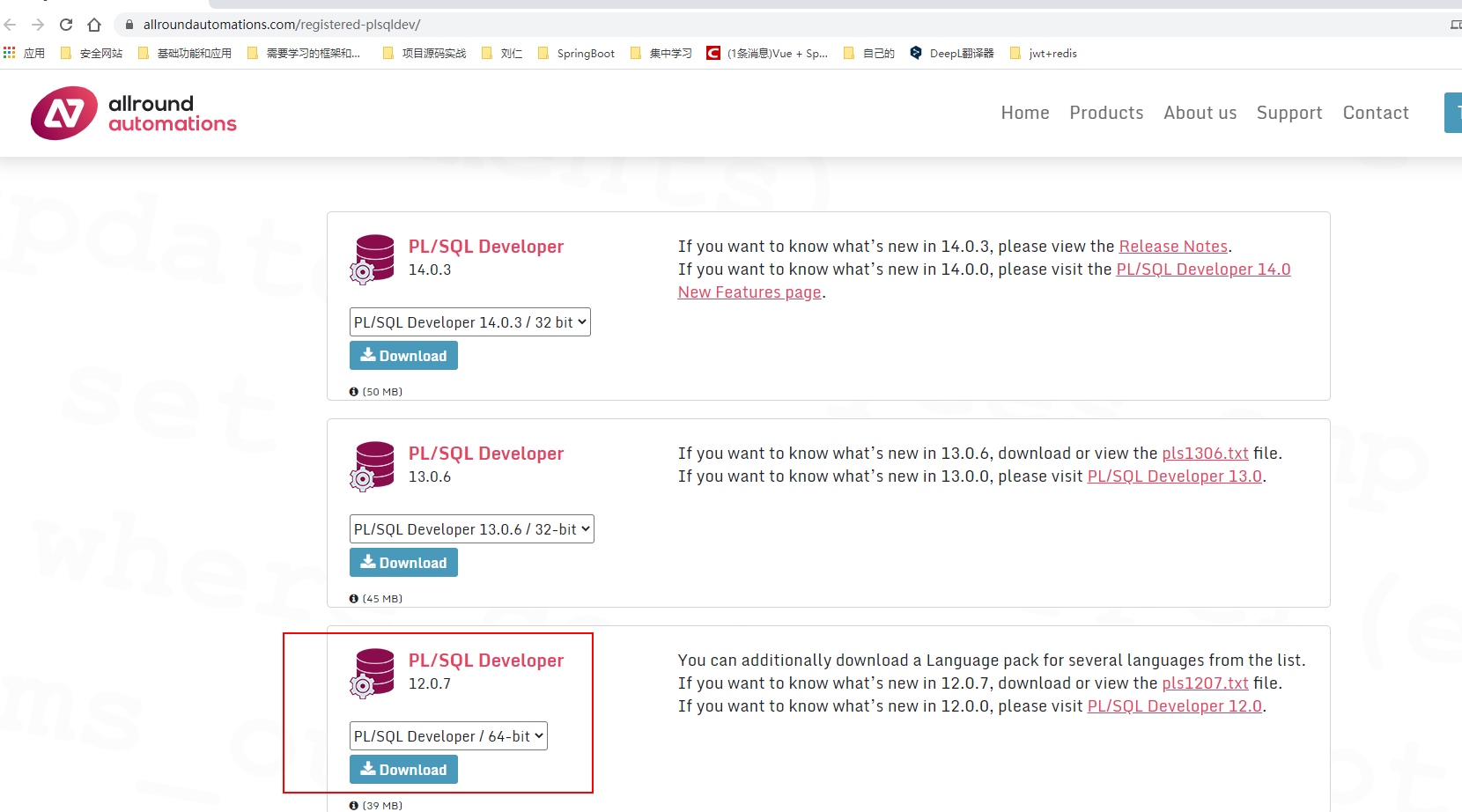
然后下载汉化包
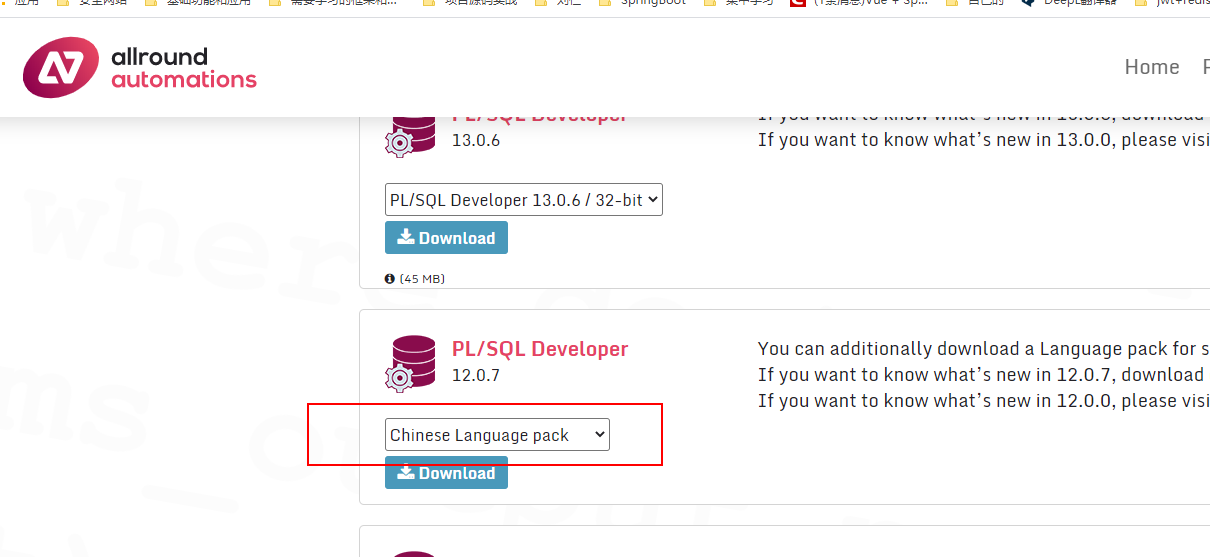
二、安装方法略
安装方法就不讲了,点击直接走默认也可以。或者选择需要安装的目录去安装
本人直接安装在了D:\PLSQL12目录下了。
三、破解plsql
1、现在PLSQL只有30天的试用期,使用破解程序可以免费使用
# 12.0.7的破解码
product code: 4vkjwhfeh3ufnqnmpr9brvcuyujrx3n3le
serial Number:226959
password: xs374ca
三、解压所需的客户端安装文件,解压到PLSQL安装目录下
下载所需的instantclient_12_1.zip文件
如下图所示:
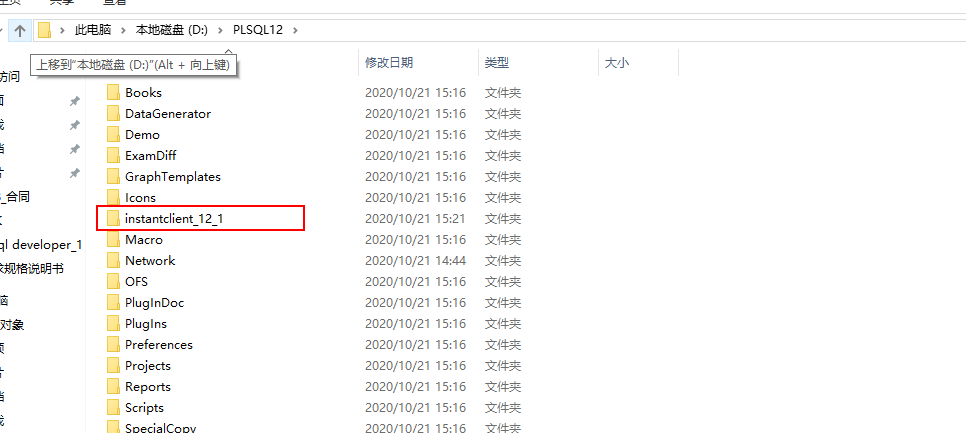
安装完成后。启动发现TNS文件为空
TNS查看方法。启动PLSQL后(无需登录)——>帮助(help)——>支持信息(SupportNnfo)
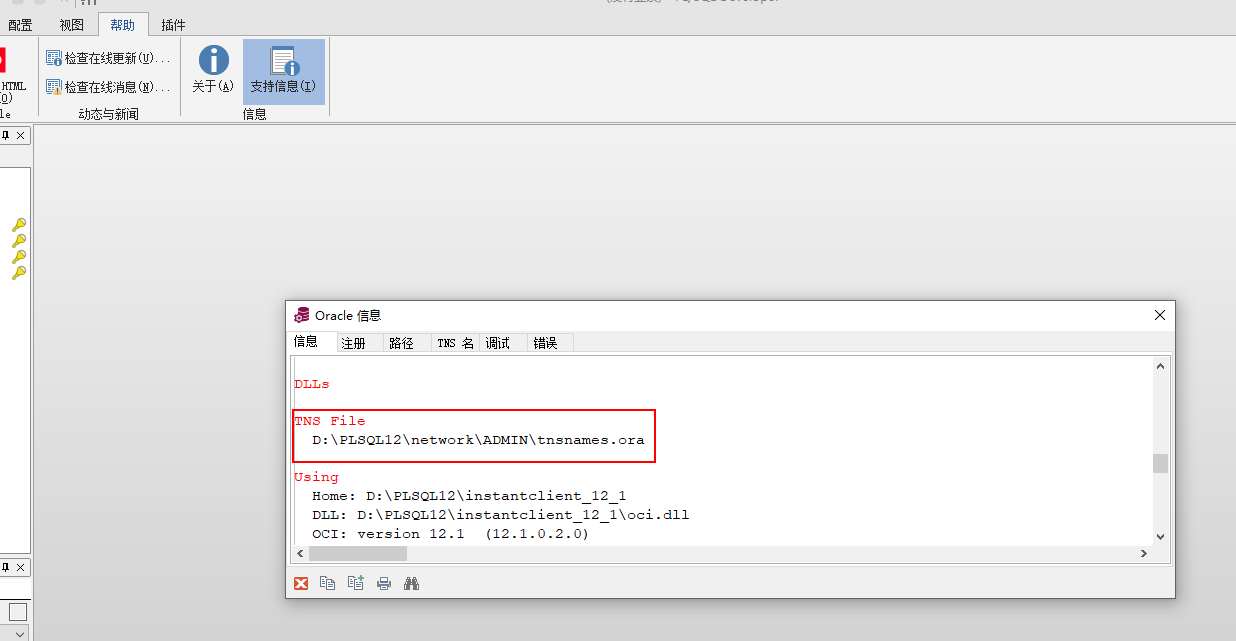
解决方法:配置信息(preference)>Oracle>链接(Connection)
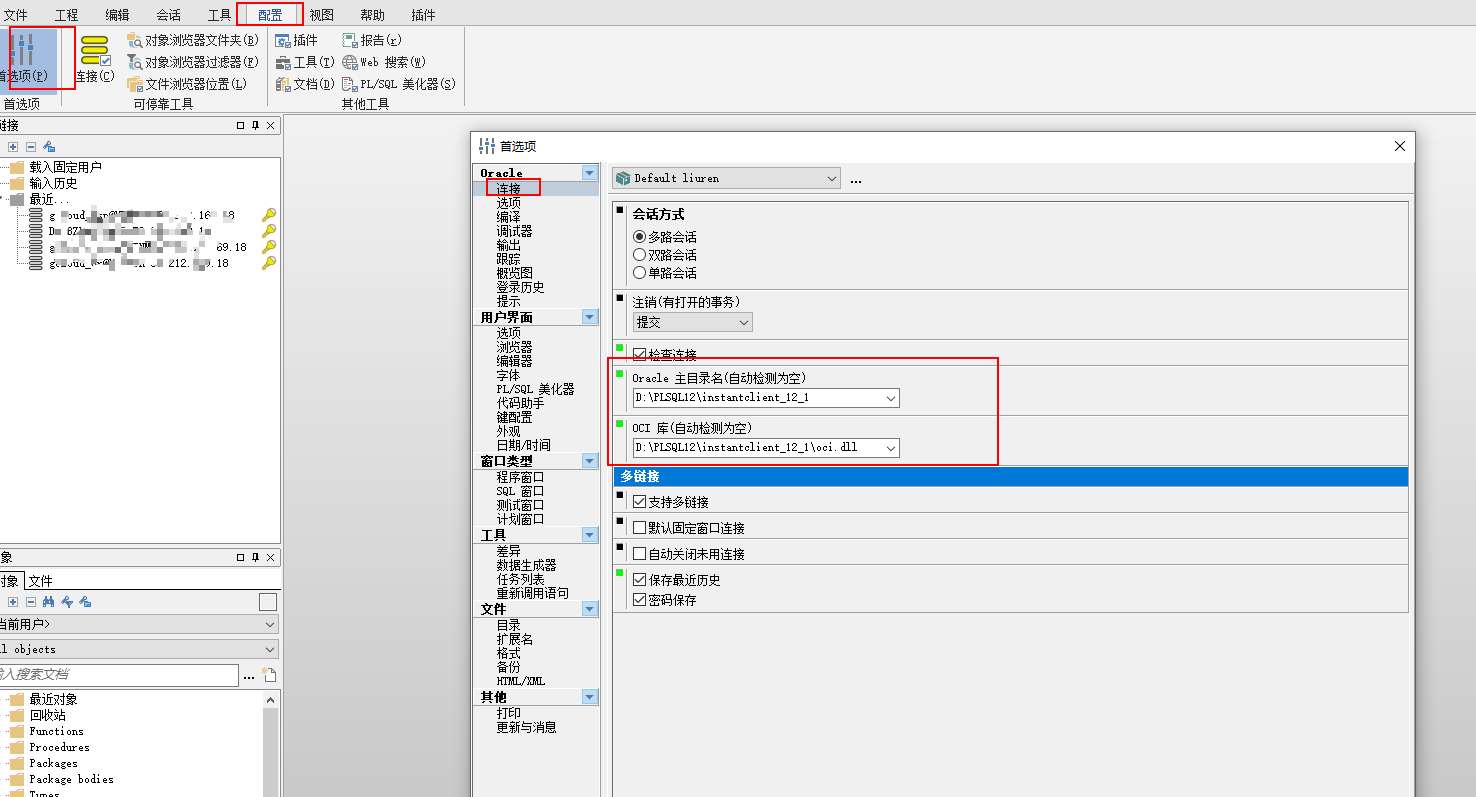
四、配置好tnsnames.ora
根据TNS的提示信息,直接在需要的目录下建立tnsnames.ora文件就可以了
# tnsnames.ora Network Configuration File: tnsnames.ora
# Generated by Oracle configuration tools.
Test001 =
(DESCRIPTION =
(ADDRESS_LIST =
(ADDRESS = (PROTOCOL = TCP)(HOST = 192.168.0.223 )(PORT = 1521))
)
(CONNECT_DATA =
(SERVICE_NAME = orcl )
)
)
Test002-59.212.169.18 =
(DESCRIPTION =
(ADDRESS_LIST =
(ADDRESS = (PROTOCOL = TCP)(HOST = 192.168.0.225)(PORT = 1521))
)
(CONNECT_DATA =
(SERVICE_NAME = orcl)
)
)
PLSQL安装配置问题就完成了。
如果问?instantclient_12_1在哪里下载。百度网盘吧,不收费。
链接: https://pan.baidu.com/s/1fJDzusMoOn_LkZR6G9wEsw 提取码: v6s4
PLSQL所有文件下载地址如下:
链接: https://pan.baidu.com/s/1CrE-_pMANLtOV0_xoCmxqg 提取码: pdme
博客地址:https://www.codepeople.cn
=====================================================================
微信公众号:
![]()